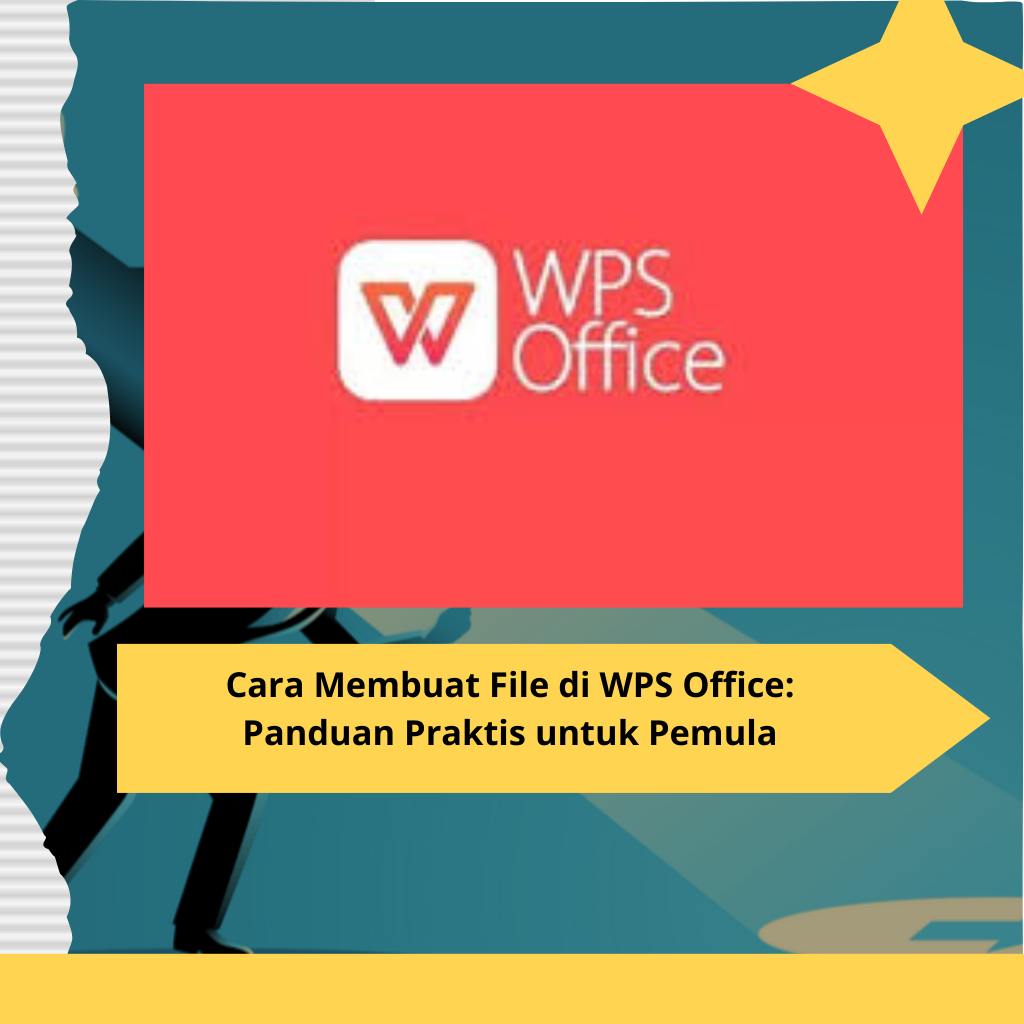WPS Office adalah salah satu aplikasi produktivitas yang sangat populer di kalangan pelajar, mahasiswa, dan pekerja kantoran. Kemudahan penggunaannya serta kompatibilitasnya dengan berbagai jenis file membuat WPS Office menjadi alternatif terbaik selain Microsoft Office. Artikel ini akan membahas cara membuat file di WPS Office dengan langkah-langkah mudah yang dapat diikuti siapa saja.
Apa Itu WPS Office?
WPS Office adalah suite aplikasi perkantoran yang terdiri dari Writer (pengolah kata), Spreadsheet (pengolah angka), dan Presentation (pembuatan presentasi). Dikembangkan oleh Kingsoft, aplikasi ini tersedia secara gratis dan berbayar, serta kompatibel dengan berbagai perangkat seperti Windows, Mac, Android, dan iOS.
Mengapa Memilih WPS Office?
Beberapa keunggulan WPS Office dibanding aplikasi sejenis antara lain:
- Kompatibilitas Tinggi: Mendukung berbagai format file, termasuk .docx, .xls, dan .ppt.
- Fitur Lengkap: Meskipun gratis, WPS Office menyediakan fitur yang memadai untuk kebutuhan dasar.
- Antarmuka User-Friendly: Mudah digunakan, bahkan oleh pemula.
- Cloud Integration: Memudahkan akses file di berbagai perangkat.
Cara Membuat File di WPS Office
Berikut ini langkah-langkah praktis untuk membuat file baru di WPS Office, baik menggunakan PC maupun smartphone:
1. Membuat File di WPS Writer (Pengolah Kata)
WPS Writer adalah aplikasi untuk membuat dokumen teks seperti artikel, laporan, atau surat.
Langkah-langkahnya:
- Buka WPS Writer: Pastikan aplikasi WPS Office sudah terpasang di perangkat Anda.
- Klik “File”: Pilih menu “File” di bagian kiri atas layar.
- Pilih “New”: Klik opsi “New” untuk membuat dokumen baru.
- Pilih Template (Opsional): Anda dapat memilih template yang tersedia untuk mempercepat pembuatan dokumen, atau memilih dokumen kosong (Blank Document).
- Mulai Menulis: Setelah file terbuka, Anda bisa langsung mengetik atau menyusun dokumen sesuai kebutuhan.
- Simpan Dokumen: Klik “File” > “Save As” untuk menyimpan dokumen. Pilih lokasi penyimpanan dan beri nama file.
2. Membuat File di WPS Spreadsheet (Pengolah Angka)
WPS Spreadsheet digunakan untuk membuat tabel, laporan keuangan, atau data statistik.
Langkah-langkahnya:
- Buka WPS Spreadsheet: Jalankan aplikasi dan pilih Spreadsheet.
- Klik “File” > “New”: Pilih opsi ini untuk membuat file baru.
- Gunakan Template (Opsional): Jika Anda ingin mempercepat pekerjaan, gunakan template bawaan yang sesuai.
- Masukkan Data: Mulailah memasukkan data atau angka di kolom dan baris yang tersedia.
- Simpan File: Klik “File” > “Save As”, pilih format file yang diinginkan (misalnya .xls atau .xlsx).
3. Membuat File di WPS Presentation (Presentasi)
WPS Presentation adalah alat untuk membuat slide presentasi yang menarik.
Langkah-langkahnya:
- Buka WPS Presentation: Pilih aplikasi Presentation di WPS Office.
- Klik “File” > “New”: Pilih dokumen kosong atau template presentasi.
- Tambahkan Slide: Gunakan opsi “New Slide” untuk menambahkan halaman baru.
- Edit Konten: Masukkan teks, gambar, atau grafik ke dalam slide sesuai kebutuhan.
- Simpan Presentasi: Simpan file Anda dalam format .ppt atau .pptx.
Tips Memaksimalkan Penggunaan WPS Office
Agar pengalaman Anda semakin optimal, berikut beberapa tips dalam menggunakan WPS Office:
- Gunakan Fitur Cloud
Simpan file Anda langsung di WPS Cloud agar mudah diakses dari berbagai perangkat. - Manfaatkan Template Gratis
WPS Office menyediakan berbagai template gratis untuk dokumen, tabel, dan presentasi. Ini sangat membantu untuk mempercepat pekerjaan. - Pelajari Shortcut Keyboard
Menguasai pintasan keyboard seperti Ctrl + S untuk menyimpan atau Ctrl + Z untuk membatalkan dapat meningkatkan produktivitas Anda. - Perbarui Aplikasi Secara Berkala
Pastikan aplikasi Anda selalu menggunakan versi terbaru untuk mendapatkan fitur terkini dan peningkatan performa.
Baca juga : Pendidikan Spesialis OBGYN: Menjadi Ahli dalam Kesehatan Reproduksi Wanita
Keunggulan WPS Office Dibandingkan Alternatif
WPS Office menawarkan beberapa keunggulan yang membedakannya dari aplikasi lain:
- Ukuran Ringan: Tidak membutuhkan banyak ruang penyimpanan.
- Versi Gratis yang Canggih: Banyak fitur premium tersedia meskipun Anda menggunakan versi gratis.
- Integrasi Ekstensif: Dapat digunakan bersama aplikasi lain seperti Google Drive atau Dropbox.
Pertanyaan Umum (FAQ)
1. Apakah WPS Office Gratis?
Ya, WPS Office tersedia dalam versi gratis dan berbayar. Versi gratisnya sudah mencukupi untuk kebutuhan dasar.
2. Bisakah File di WPS Office Dibuka di Microsoft Office?
Bisa. File yang dibuat di WPS Office kompatibel dengan Microsoft Office, seperti .docx, .xlsx, dan .pptx.
3. Apakah WPS Office Mendukung Bahasa Indonesia?
Ya, WPS Office mendukung berbagai bahasa termasuk Bahasa Indonesia, sehingga sangat memudahkan pengguna lokal.
Kesimpulan
Membuat file di WPS Office sangat mudah dan praktis, baik untuk kebutuhan penulisan dokumen, pengolahan data, maupun pembuatan presentasi. Dengan berbagai fitur canggih dan antarmuka yang ramah pengguna, WPS Office menjadi solusi terbaik bagi Anda yang mencari aplikasi produktivitas berkualitas.